¿El sonido ha dejado de funcionar en Windows? hay muchas soluciones

Cuando encendemos nuestros actuales ordenadores de sobremesa o portátiles con Windows 10, estos ya no solo nos sirven para trabajar. En multitud de ocasiones igualmente los usamos para navegar por Internet, chatear, jugar a ver películas. Por tanto si nos encontramos con problemas con el sonido, por ejemplo, esto puede convertirse en un serio inconveniente.
Lo mismo podría suceder en el caso de que tengamos algunos problemas con el apartado gráfico o con la pantalla, pero lo cierto es que el tema del audio ha ganado mucha importancia. Es por ello por lo que en estas mismas líneas nos queremos centrar precisamente en este aspecto, en el relacionado con el tema del sonido. Y es que como os comentamos, los equipos actuales están perfectamente capacitados para ofrecernos todo tipo de funciones multimedia.
Razones por las que el audio puede fallar
Aquí nos referimos a modos de uso tales como los juegos, escuchar música, ver nuestras películas y series favoritas, grabar nuestros propios vídeos, etc. No hace falta decir que para todo esto que os comentamos, aquello relacionado con el sonido es clave. Sin embargo a pesar de su importancia, el sistema de los de Redmond no está carente de ciertos problemas con el mismo, algo que pueda aparecer de manera repentina.
Esto es algo que se puede producir tanto en el arranque del propio sistema operativo, como al utilizar algún programa determinado. De igual modo nos podemos encontrar con problemas en el audio al actualizar Windows, o instalar alguna nueva aplicación, por ejemplo. Es por ello por lo que a continuación os vamos a hablar de algunas de las posibles soluciones de las que podéis echar mano si os encontráis con este problema.
Y es que hay que tener en cuenta que sean multimedia o no, todo aquello relacionado con el sonido en el sistema operativo de Microsoft afecta a multitud de programas y funciones. Por tanto algunos de los cambios o instalaciones que hagamos en estos, puede afectar negativamente al sistema de audio. Así, lo primero que tenemos que intentar es localizar la fuente del problema, aunque también podemos echar mano de algunas soluciones un tanto más generalistas.
Soluciones para arreglar los fallos con el sonido en Windows
A pesar de la amplia gama de funciones y la complejidad de Windows 10 en estos momentos, de igual modo nos presenta muchas soluciones muy útiles. Éstas se refieren a todo tipo de componentes y modos de funcionamiento del sistema, ya que cualquiera de estos puede fallar en un momento determinado. De hecho el propio sistema operativo cuenta con su propia herramienta de solución de problemas, con la que intenta arreglar por sí mismo los fallos detectados por el usuario.
Además a todo esto le debemos sumar los cambios y comprobaciones que nosotros mismos podemos llevar a cabo y que conocemos por la experiencia vivida con el PC.
Comprobar el nivel del volumen
Esta es una solución que puede considerarse para la mayoría como un tanto básica, pero al mismo tiempo podríamos decir que es imprescindible. Cierto es que somos conscientes de que el volumen debe estar activo para que el sistema de audio funcione, pero también es posible que alguna aplicación lo haya desactivado. Es por ello por lo que pinchar en el icono correspondiente al sonido que se sitúa en la barra de tareas de Windows para ver la barra de desplazamiento del volumen, nunca va a estar de más.
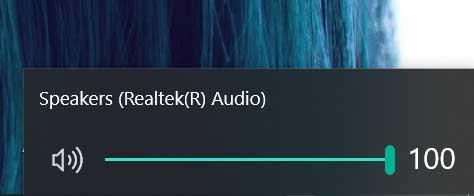
Acceder al mezclador de volumen de Windows
Desde hace varias versiones este sistema operativo nos permite controlar el volumen del audio de cada una de las aplicaciones en ejecución de forma independiente. Cabe Mencionar que para acceder a este apartado no tenemos más que pulsar con el botón derecho del ratón sobre el mismo icono del sonido qué os mencionamos antes. Aquí ya nos encontramos con la opción de Abrir mezclador de volumen, donde pinchamos.
En ese momento ya podremos ver de primera mano los niveles de volumen de cada una de las aplicaciones que están funcionando. Así comprobamos si el problema con el sonido viene por esto.
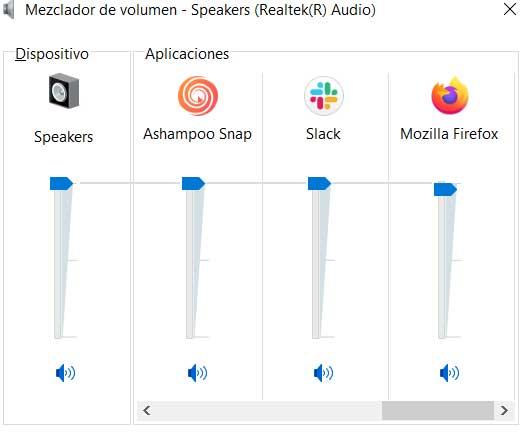
Actualizar los controladores de audio
Estos pasos de los que os hemos hablado, o comprobaciones, son las primeras aunque sean un tanto básicas. Pero en el caso de que no tenga que ver el fallo con los niveles establecidos del volumen en el sistema, vayamos un paso más allá. Por ejemplo el problema puede venir dado por algún tipo de incompatibilidad con la tarjeta de sonido del equipo, o algún fallo con los controladores. Es por ello por lo que llegados a este punto lo que vamos a hacer es actualizar los drivers de sonido a su última versión.
Esto lo logramos a través del administrador de dispositivos al que podemos acceder pinchando en el Menú inicio con el botón derecho. En pantalla aparecerá una lista con todos los componentes que tenemos instalados en el equipo, por lo que buscamos el correspondiente al sonido, el llamado Controladoras de sonido y vídeo. Ahora ya solo nos queda pinchar sobre la entrada de la tarjeta y seleccionar Actualizar controlador.
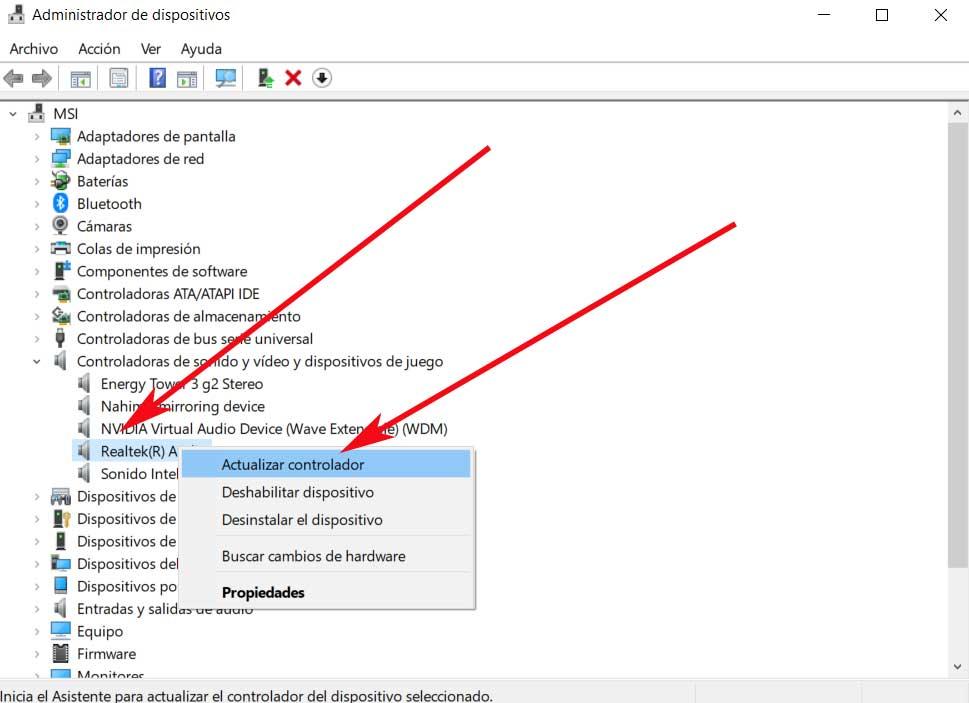
Ejecutar el solucionador de problemas del sistema operativo
Ya os comentamos antes que el propio Windows 10 nos presenta una serie de funciones integradas que se encargan de arreglar fallos por sí mismas. Este es el caso del Solucionador de problemas del que podemos echar mano en este caso. Esta es una función que se encargará de manera automática de arreglar los posibles fallos que haya con el sistema de audio en Windows.
Pues bien, para acceder a este apartado que os comentamos, lo primero que haremos es abrir la aplicación de configuración mediante el atajo de teclado Win + I. A continuación nos situamos en el apartado de actualización y seguridad, por lo que en el panel izquierdo vemos una sección llamada a Solucionar problemas, donde pinchamos. Si echamos un vistazo al panel derecho, en la parte inferior nos encontramos con un enlace llamado Solucionadores de problemas adicionales. En ese momento en pantalla encontramos lo que buscamos, ya que vemos que uno de estos solucionadores tiene el nombre de Reproducción de audio, que es el que nos interesa en este caso.
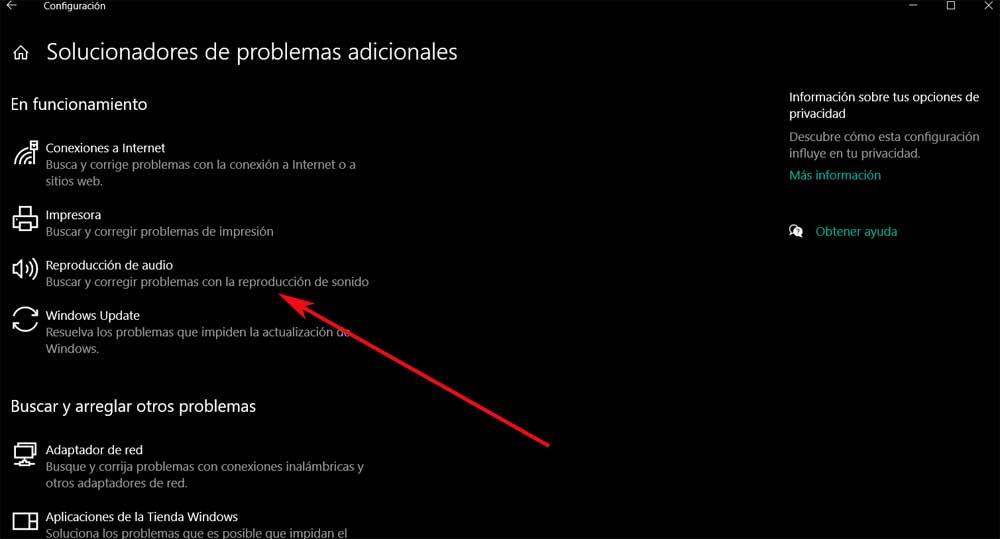
Actualizar Windows a su última versión
En muchas ocasiones y problemas que nos podemos encontrar en Windows, una de las soluciones más sencillas es actualizar el sistema. Y es que a pesar de que los problemas que en muchas ocasiones éstas causan a diversos usuarios, su importancia es máxima. Así que se podría decir que en la mayoría de los casos lo recomendable es instalarlas lo antes posible, más si tenemos fallos. Hay que tener en cuenta que estas corrigen los o problemas de seguridad y nos traen las últimas novedades. Normalmente nos llegan de forma automática a través de Windows Update, en concreto desde la aplicación de Configuración del sistema.
Con el fin de actualizar Windows, accedemos a la misma accedemos a través de la combinación de teclas Win + I. Después nos situamos en el apartado llamado Actualizaciones y seguridad y aquí aparecerán las actualizaciones disponibles para nuestro equipo.
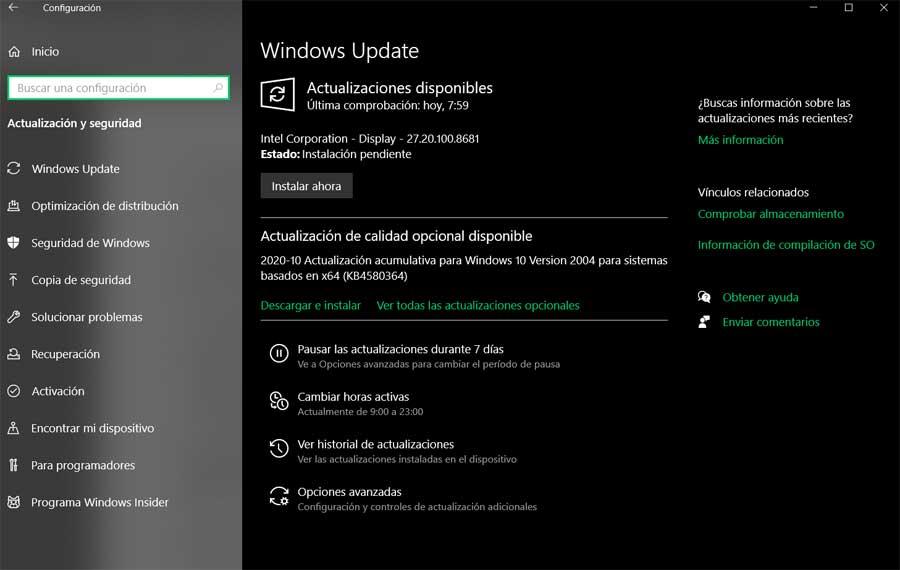
Eliminar ciertos programas conflictivos del equipo
La mayoría de las aplicaciones que tenemos instaladas en nuestro ordenador son de enorme utilidad para las tareas que han sido diseñadas. Sin embargo hay algunos sectores del software más problemáticos que otros, por lo que encontramos programas pertenecientes a estos que causan errores inesperados. Un claro ejemplo de todo ello lo encontramos por ejemplo en los antivirus, elementos casi imprescindibles en el PC, pero que en ocasiones causan muchos quebraderos de cabeza.
Incluso pueden afectar al sistema de audio de Windows, que es precisamente lo que nos ocupa en estas líneas.
https://www.softzone.es/windows-10/como-se-hace/solucionar-problema-sonido/
Comentarios
Publicar un comentario